大家在使用photoshop进行编辑的时候,总是会遇到一些问题不知道怎么解决,比如我们在Photoshop中进行文字的编辑时,想要将文字加粗显示,那么怎么将文字进行加粗呢,一般我们在使用Photoshop编辑自己需要的文字的时候,你可以直接在文字工具栏中进行字体的选择,也可以将文字的字号设置大一点,但是如果你想要将文字变粗一点的话,工具栏中是没有直接的设置选项的,需要我们自行设置,因此有的小伙伴不知道怎么操作,其实我们只需要进行新建一个图层,之后设置一下该图层的一个扩展像素就好了,下方是关于如何使用Photoshop设置字体加粗的具体操作方法,如果你需要的话可以看看方法教程,希望可以帮助到大家。
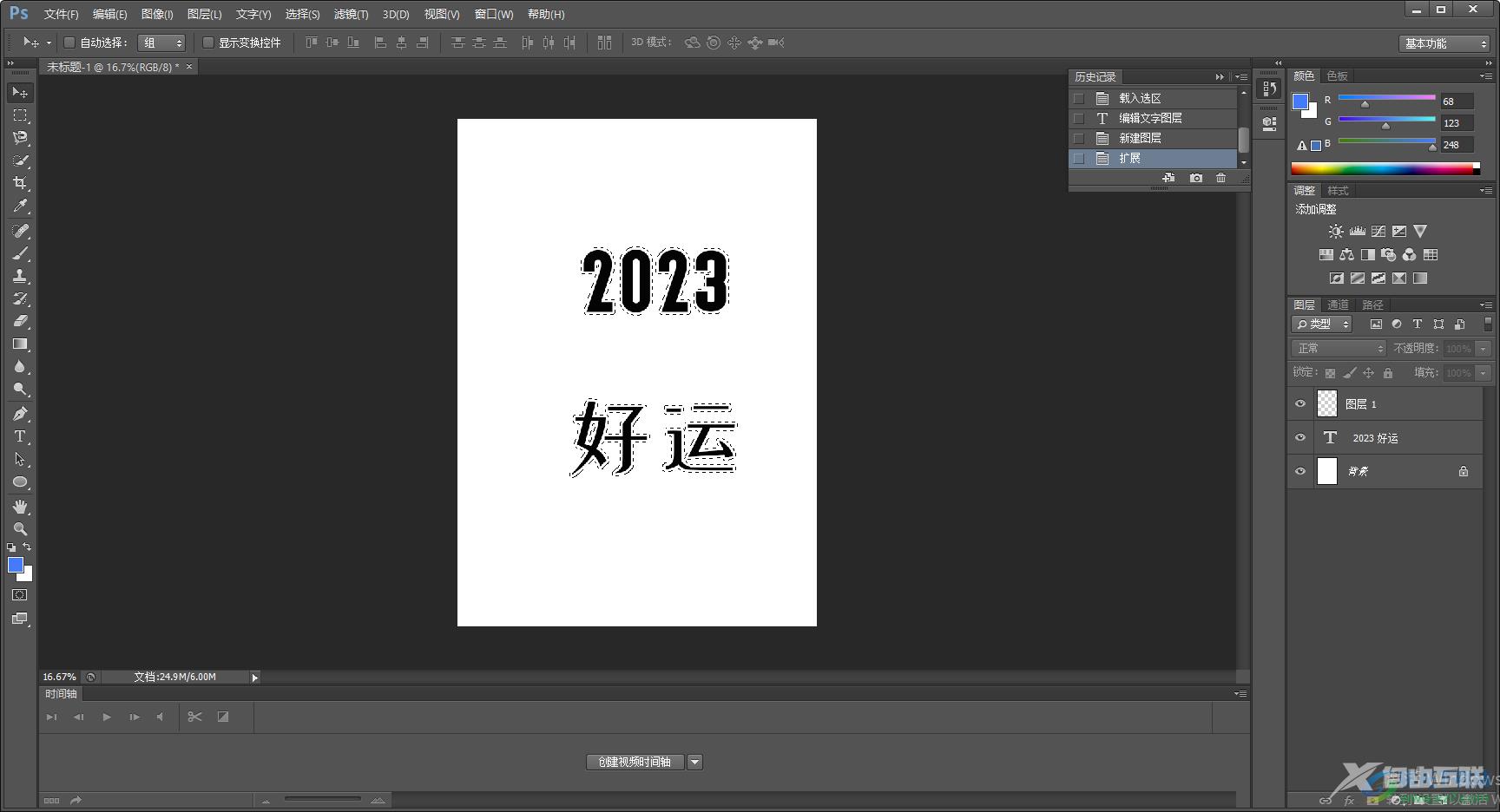
方法步骤
1.首先我们需要将Photoshop进行新建一个画布页面,点击左侧上方的【文件】选项,然后在打开的下拉选项中选择【新建】,之后在新建的窗口中设置好自己想要新建的画布大小参数即可。
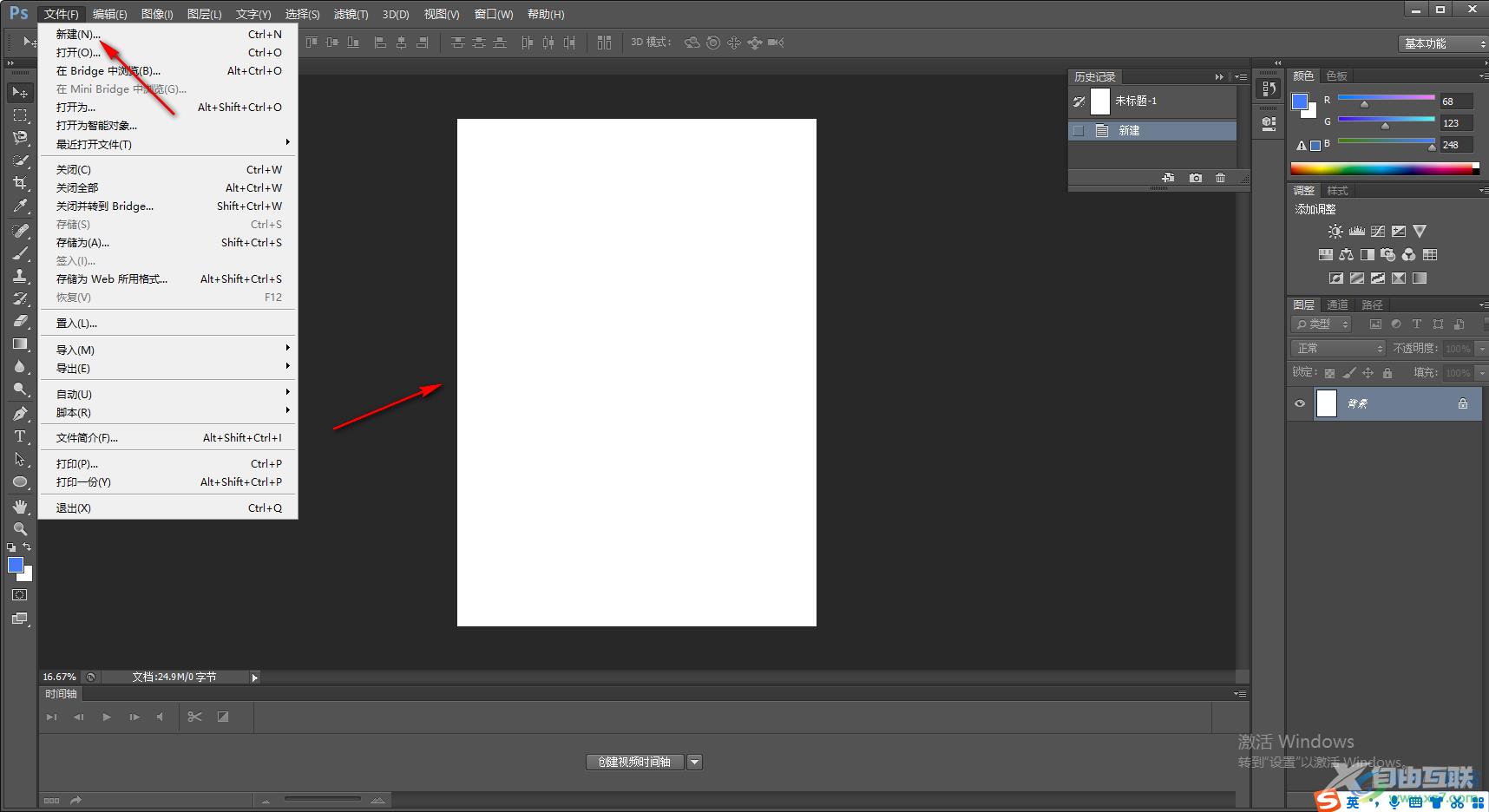
2.新建好之后,我们将鼠标定位到左侧的【T】文字工具位置,将该图标进行单击,接着在画布上框选出文本框,然后输入自己需要的内容。
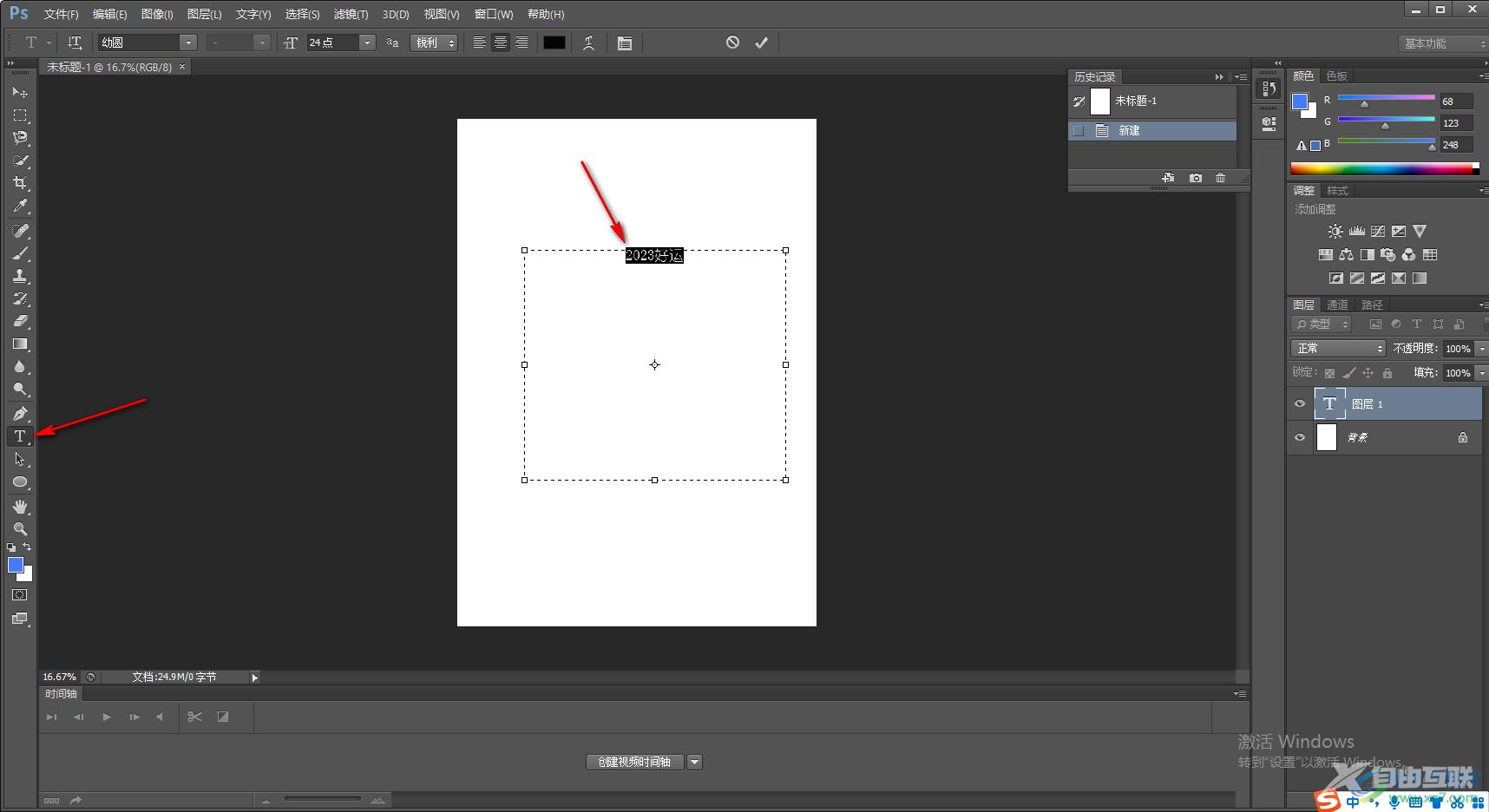
3.接着我们可以在上方的文字工具栏中,将字体的下拉框点击打开,选择自己喜欢的一个字体进行设置。
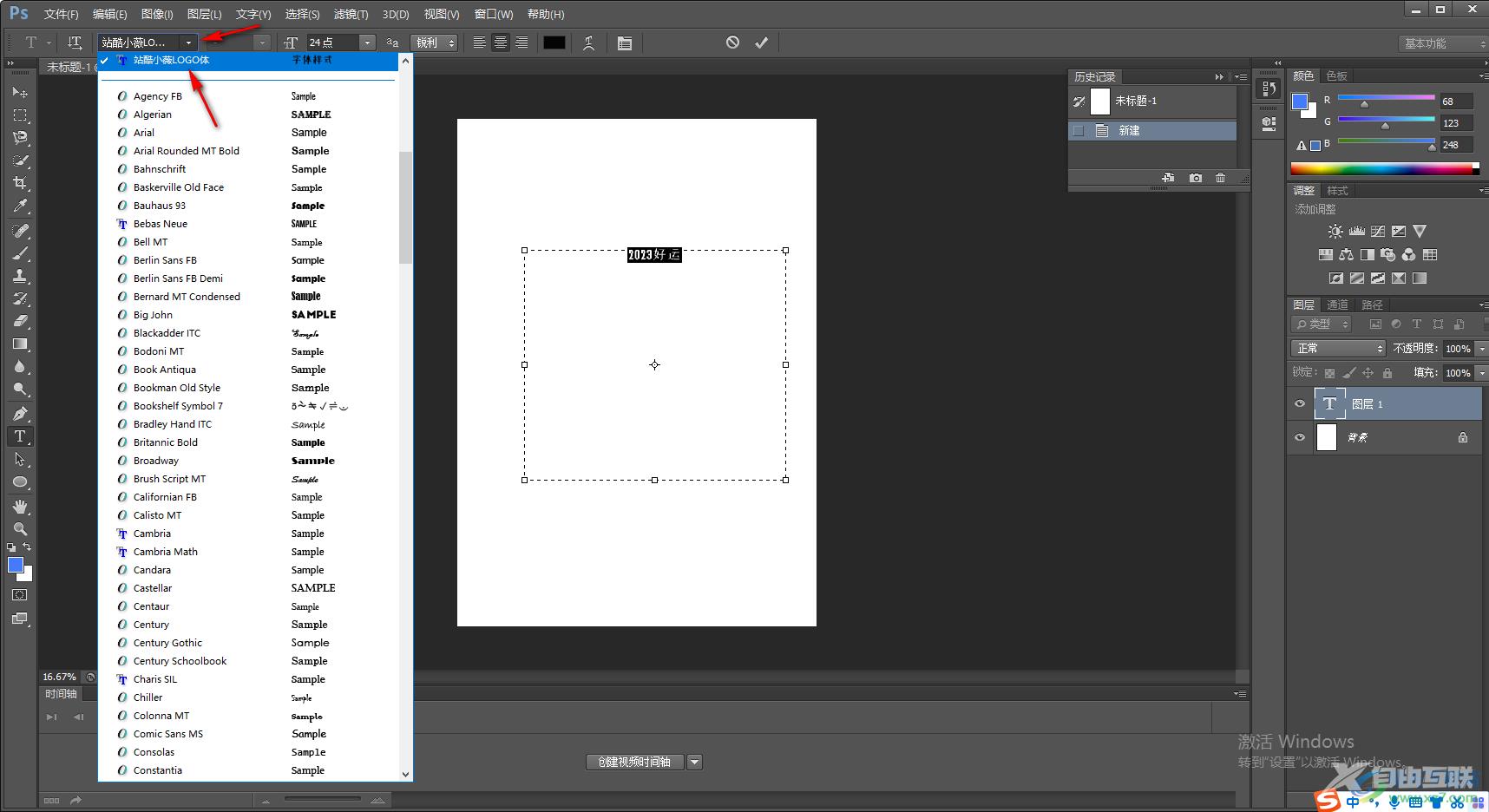
4.此外,你还可以设置字体的大小,将工具栏中箭头所指的框中输入自己想要设置的字号大小数值,之后我们的文字就会改变。
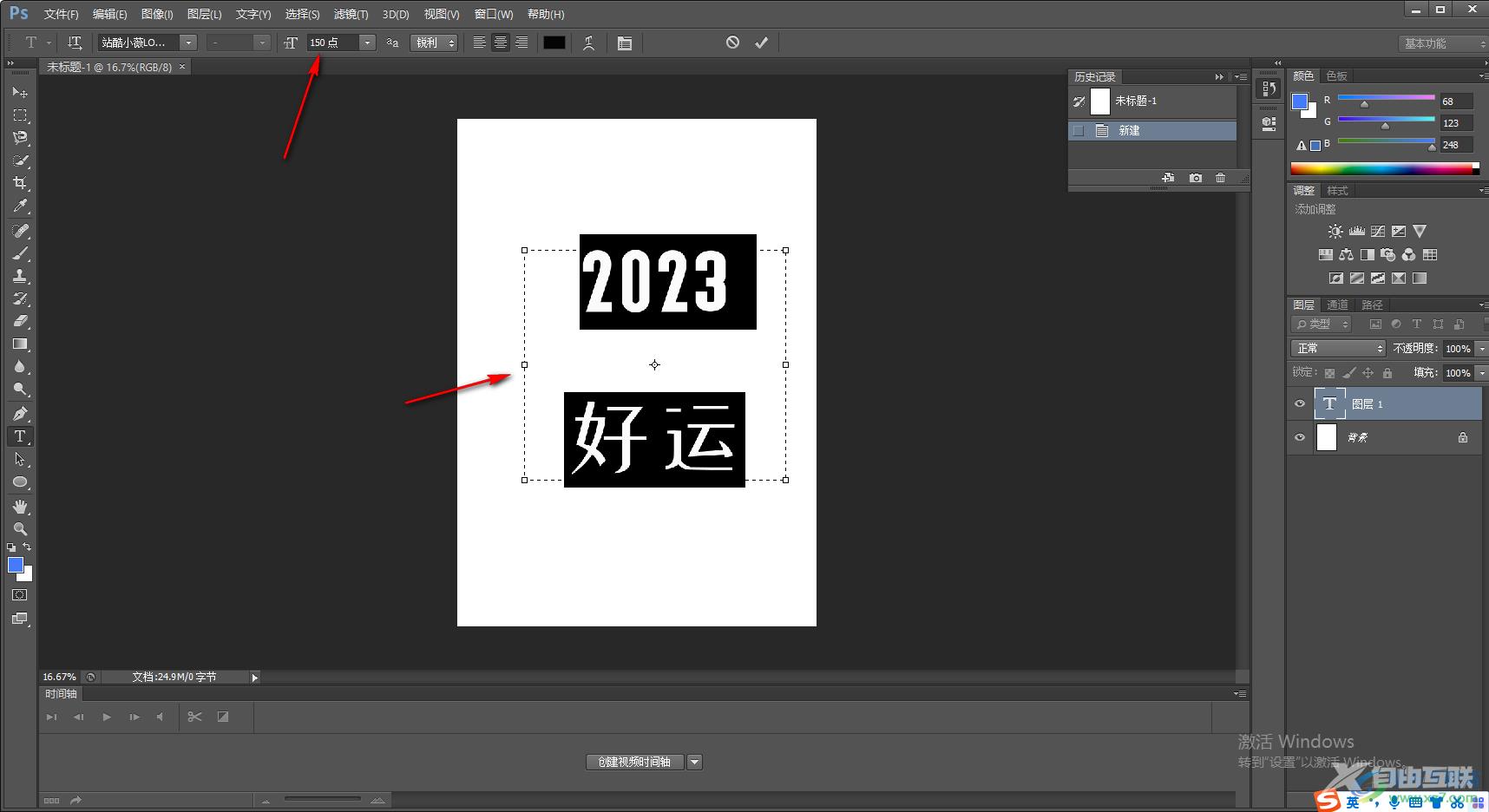
5.接着我们新建一个图层,点击右侧下方的【新建图层】按钮进行新建一个图层。
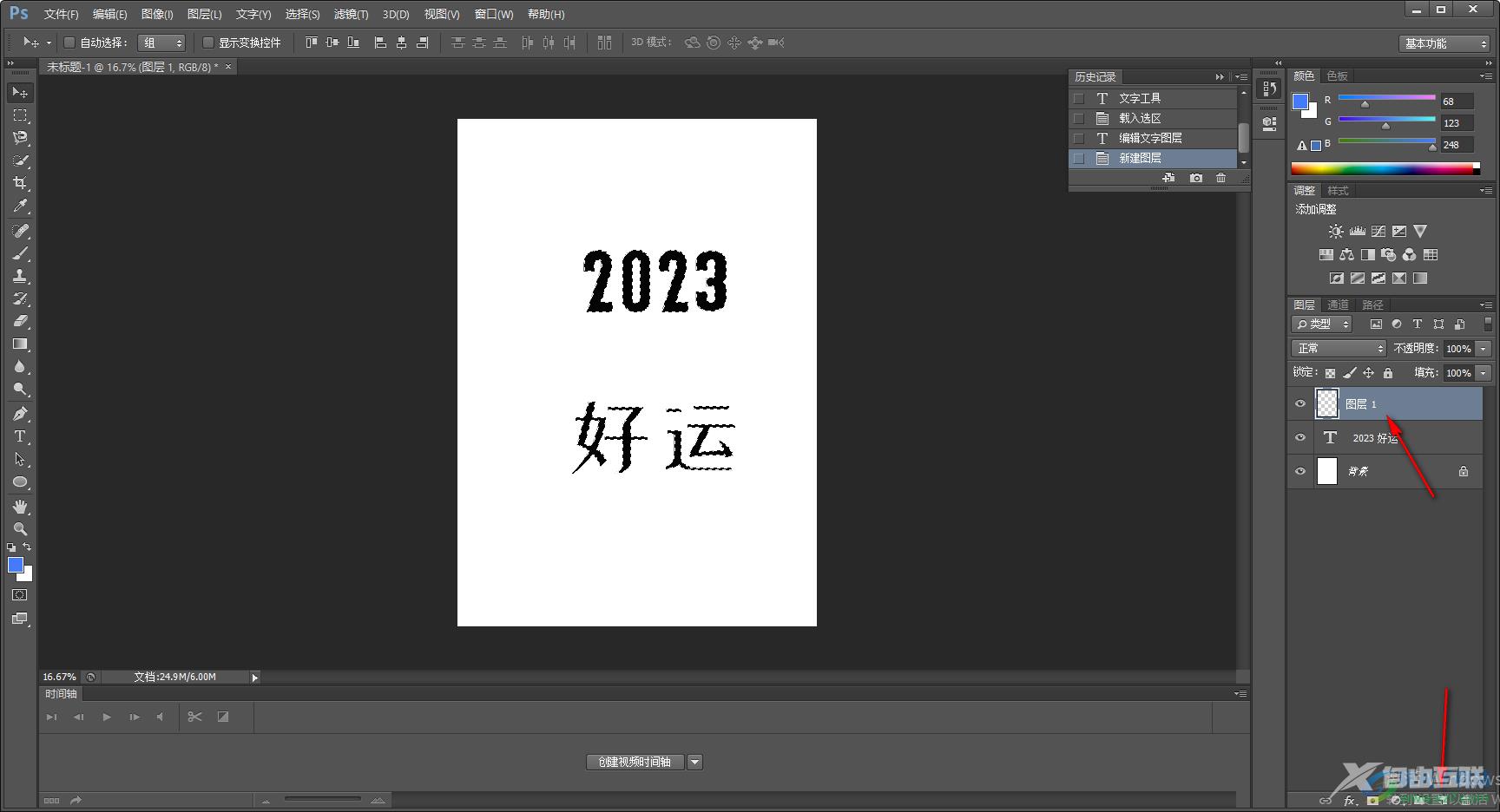
6.新建好图层之后,将鼠标移动到上方的【选择】选项卡位置点击一下,然后在打开的窗口中选择【修改】,接着在子选项中将【扩展】选项进行点击。
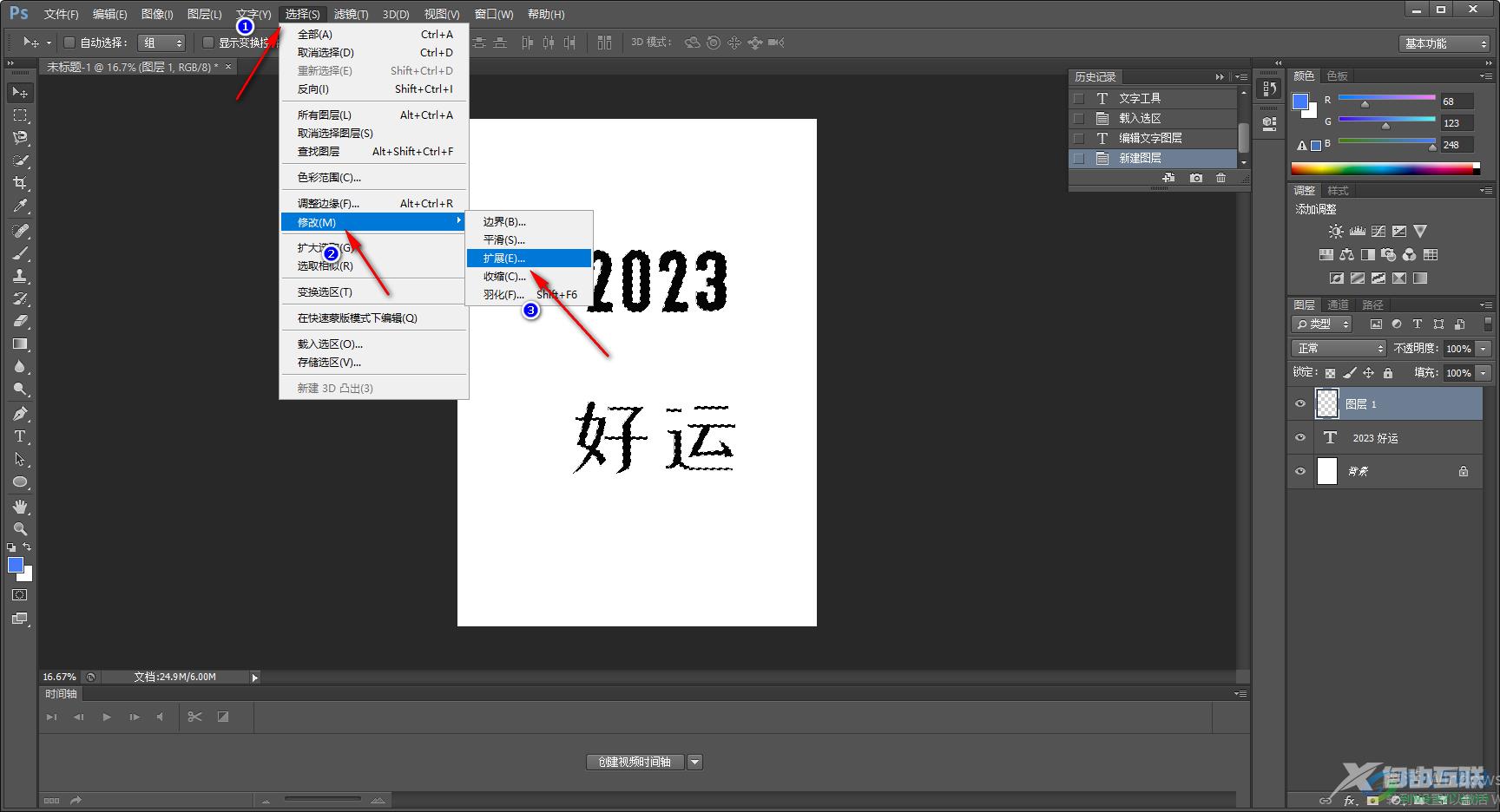
7.在扩展的设置页面中,想要将文字加粗的话,那么你可以输入比较大的数值即可,之后点击确定。
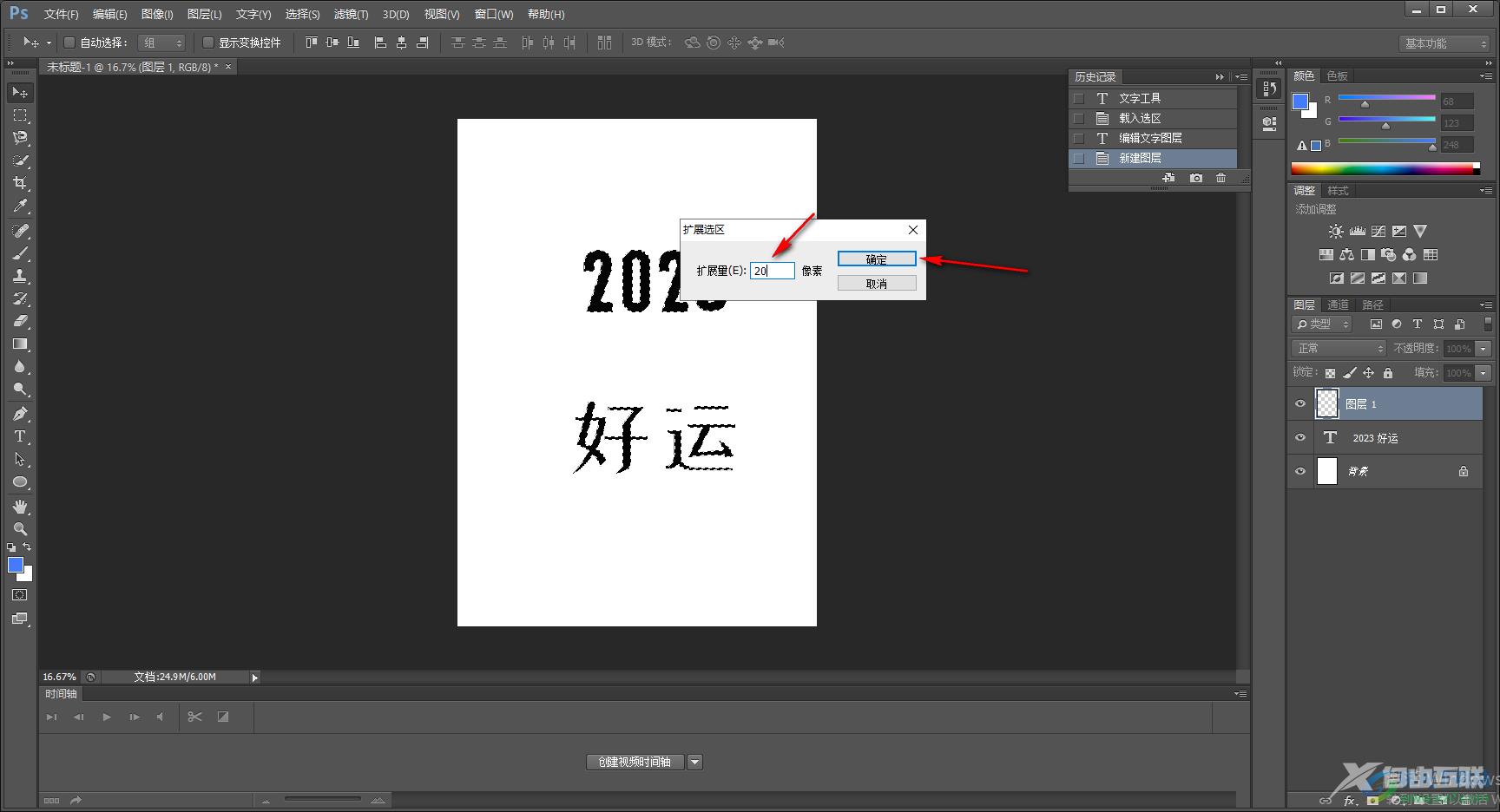
8.最后你会看到我们编辑的文字已经被加粗了,如图所示。
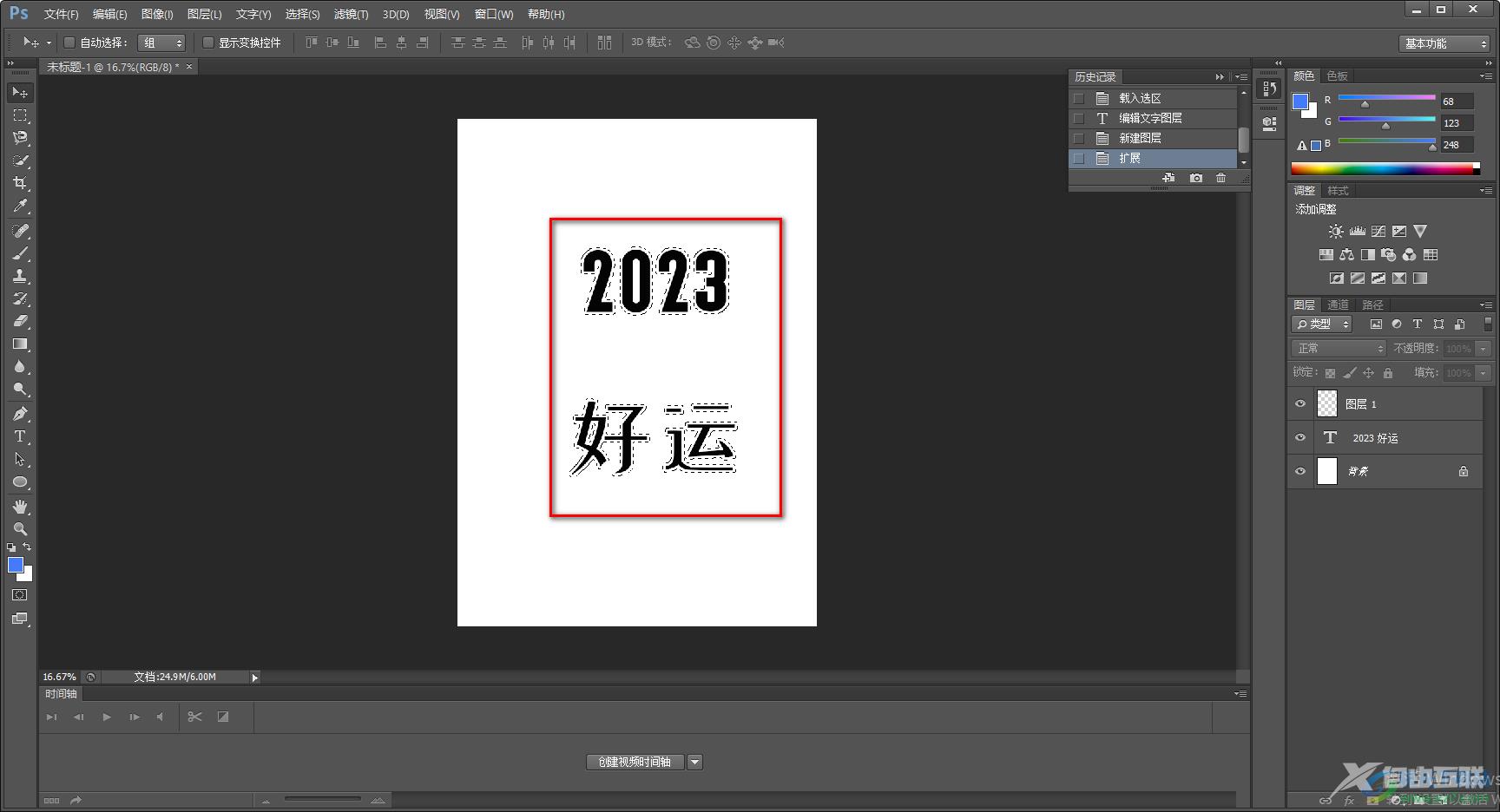
以上就是关于如何使用Photoshop加粗文字的具体操作方法,在编辑文字的时候,有时候想要让编辑的文字有一种加粗的效果,那么就可以通过上述方法来操作即可,将扩展窗口中的像素设置比较大的数值就可以实现加粗了,具体的操作过程按照上述方法来设置就好了,感兴趣的话就试试吧。
